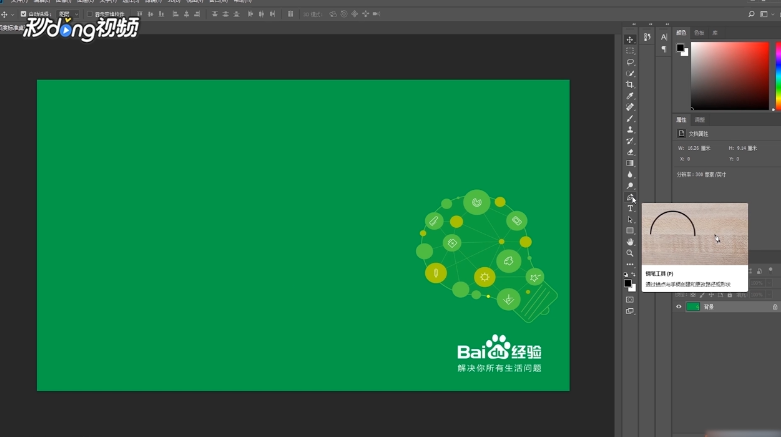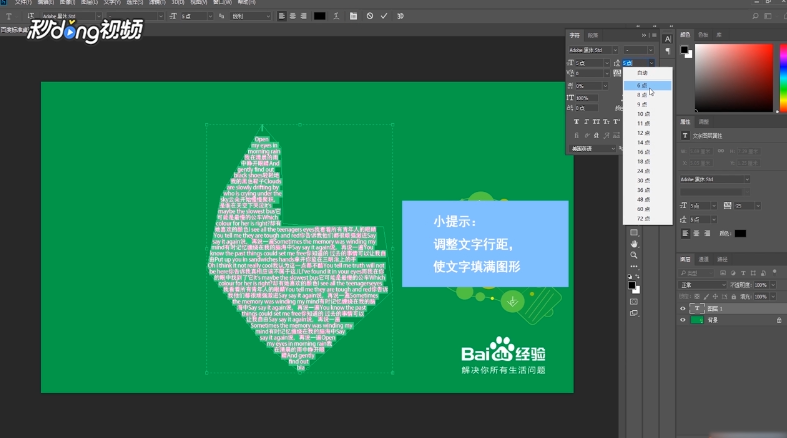Adobe Photoshop CC2018如何在路径中填充文字
1、点击右侧工具栏“钢笔工具”。
2、在图层中绘制想要的路径形状。
3、点击右侧工具栏“横排文字工具”,点击图形中间区域,激活文字填充。
4、输入文字后全选文字,点击上部工具栏“窗口、字符”,调整文字行距,使文字填满图形即可完成。
声明:本网站引用、摘录或转载内容仅供网站访问者交流或参考,不代表本站立场,如存在版权或非法内容,请联系站长删除,联系邮箱:site.kefu@qq.com。
阅读量:92
阅读量:69
阅读量:79
阅读量:71
阅读量:54